在Revit中创建一个新项目文件是一个非常简单的过程,只需要按照以下步骤进行操作:

第一步,打开Revit软件并选择“新建项目”选项。这会打开一个新的项目窗口。
第二步,选择项目模板。Revit提供了多种预设的项目模板,包括建筑、结构和机电等。选择与你的项目类型最相关的模板。
第三步,确定项目设置。在项目设置窗口中,你可以设置项目的单位、画布大小、起始视图等。根据项目的要求,进行相应的设置。
第四步,创建视图。在项目窗口中,你可以创建各种类型的视图,如平面图、立面图、剖面图等。你可以选择默认的视图样式,也可以根据需要自定义视图设置。
第五步,添加元素。在视图中,你可以添加各种元素,如墙体、柱子、地板、门窗等。选择相应的工具,按照设计要求进行添加。
第六步,编辑元素。在Revit中,你可以对元素进行编辑,改变其尺寸、形状、材质等。选择要编辑的元素,使用编辑工具进行修改。
第七步,保存项目文件。完成所有的设计和编辑后,记得保存项目文件。选择“文件”菜单中的“保存”选项,命名并保存项目文件。
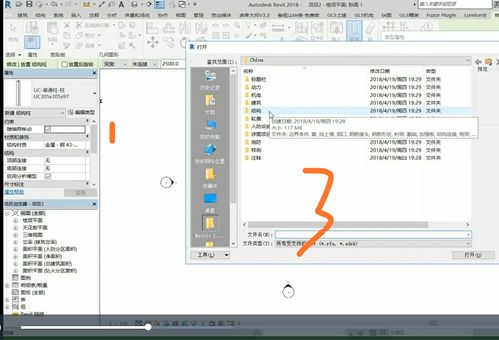
通过以上步骤,你就成功地在Revit中创建了一个新的项目文件。接下来,你可以继续进行模型的设计和编辑,以及生成各种图纸和报告。
转载请注明来源本文地址:https://www.tuituisoft/blog/7049.html